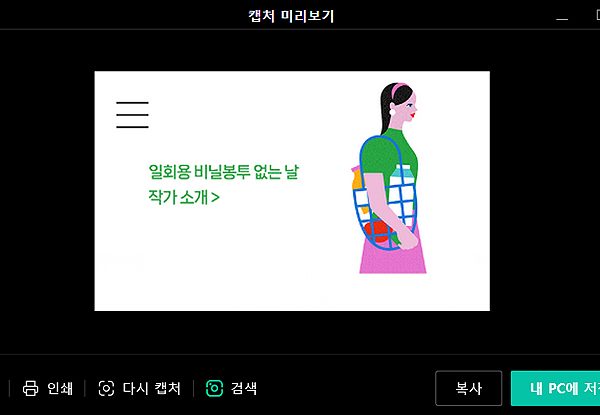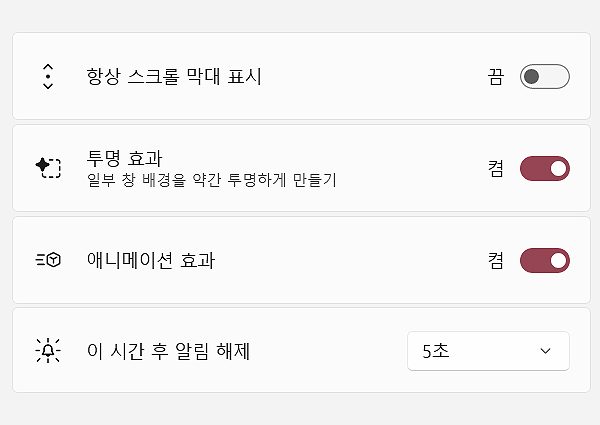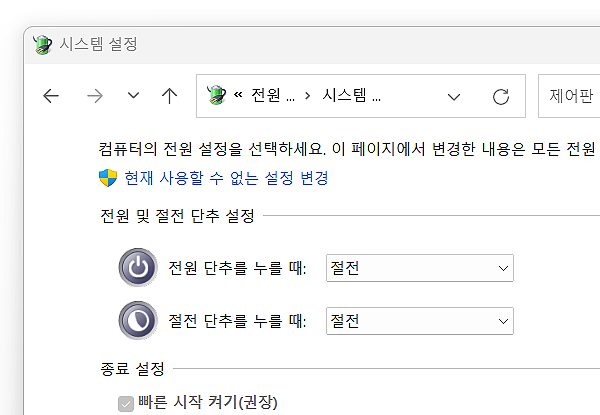크롬 자주 방문한 페이지 숨기기
크롬 자주 방문한 페이지 숨기기 방법 안내 글입니다. 크롬 메인에 나오는 아이콘으로 자주 방문한 페이지가 등록되어 있습니다. *사용자에 따라 자주 가는 사이트가 표시되어 나오며, 사용자에 따라 추가 또는 삭제, 안보이게 등을 할 수 있습니다.
‘오늘 주제 내용이기도 하며, 오늘은 자주 방문한 페이지를 안보이게 설정하는 방법에 대해 알아보도록 하겠습니다.’
크롬 자주 방문한 페이지 숨기기
1. 크롬을 실행해 주신 다음, [Chrome 맞춤설정]을 눌러주세요.
*아래 예시화면과 같이 나오는 자주 방문한 페이지이자 아이콘을 안보이게 하는 과정입니다.
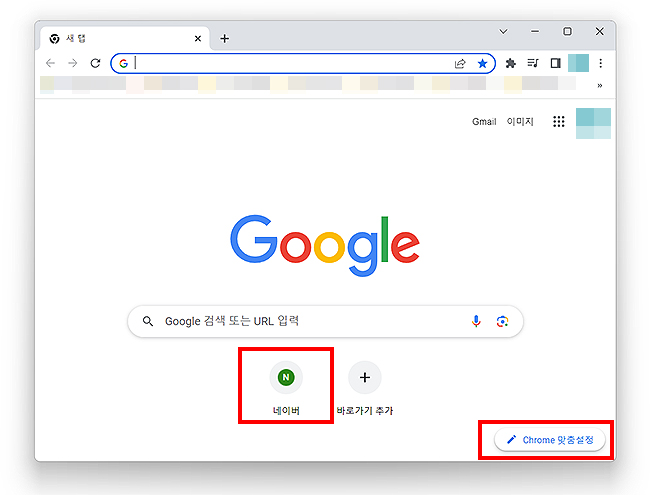
2. ‘Chrome 맞춤설정’ 창이 열리셨다면, ‘바로가기’ 목록을 확인해 주세요.
지금 현재는 표시로 되어 있으며, 비활성화를 통해 아이콘 표시를 없앨 수 있습니다.
*또한, ‘자주 방문한 사이트’가 아닌 ‘내 바로가기’로 설정해 두면, 자신이 설정한 바로가기 아이콘 페이지만 볼 수 있는 점도 참고해주세요.
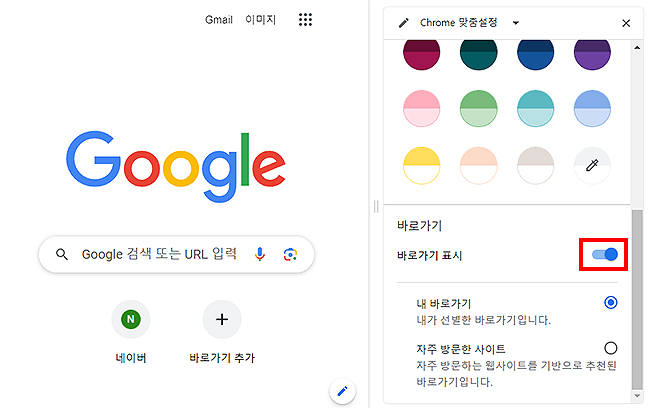
3. ‘바로가기 표시’를 ‘비활성화’한 결과, 아이콘이 사라진 걸 볼 수 있습니다.
*반대로 다시 표시되게 하고 싶으신 분들은, 표시를 활성화 상태로 돌려놓으시면 되겠습니다.
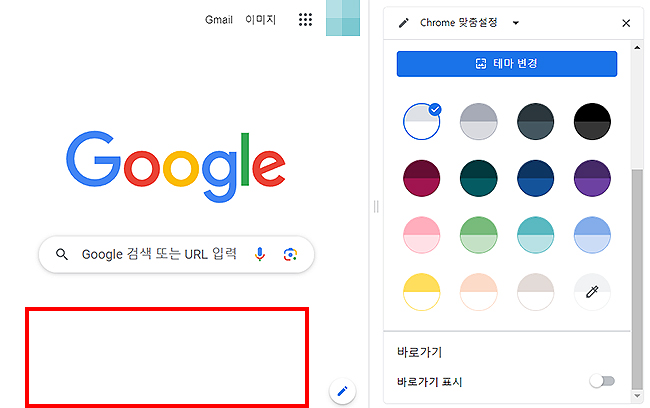
4. 바로가기에 마우스를 올려두면, [쩜 세개] 메뉴가 표시됩니다.
*쩜 세개 메뉴를 누르시면, [바로가기 수정], [삭제] 버튼이 나오며, 삭제를 통해 불필요한 아이콘 제거도 방법이 될 수 있습니다.
*[바로가기 추가] 버튼을 눌러, 바로가기를 생성하는 것도 가능합니다. 추가, 삭제, 수정 등 원하는 메뉴를 눌러 관리해 주시면 되겠습니다.
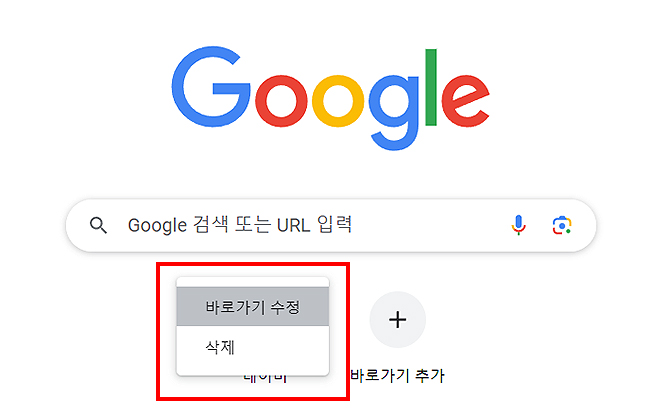
이상으로 ‘크롬 자주 방문한 페이지 숨기기’ 또는 삭제, 수정, 관리 방법에 대해 정리한 글이었습니다.
주제와 같이, 크롬에서 자주 방문한 페이지를 안보이게 하고 싶거나, 삭제 등이 필요하셨던 분들은 위 내용을 참고해 보시면 되겠습니다.
간단히, Chrome 맞춤 설정을 통해 변경할 수 있으며, 언제든 수정을 통해 안보이게 또는 보이게 관리를 할 수 있습니다.
크롬(Chrome) 관련 다른 글 :